Cele mai enervante caracteristici Microsoft Edge pe care toată lumea ar trebui să le dezactiveze
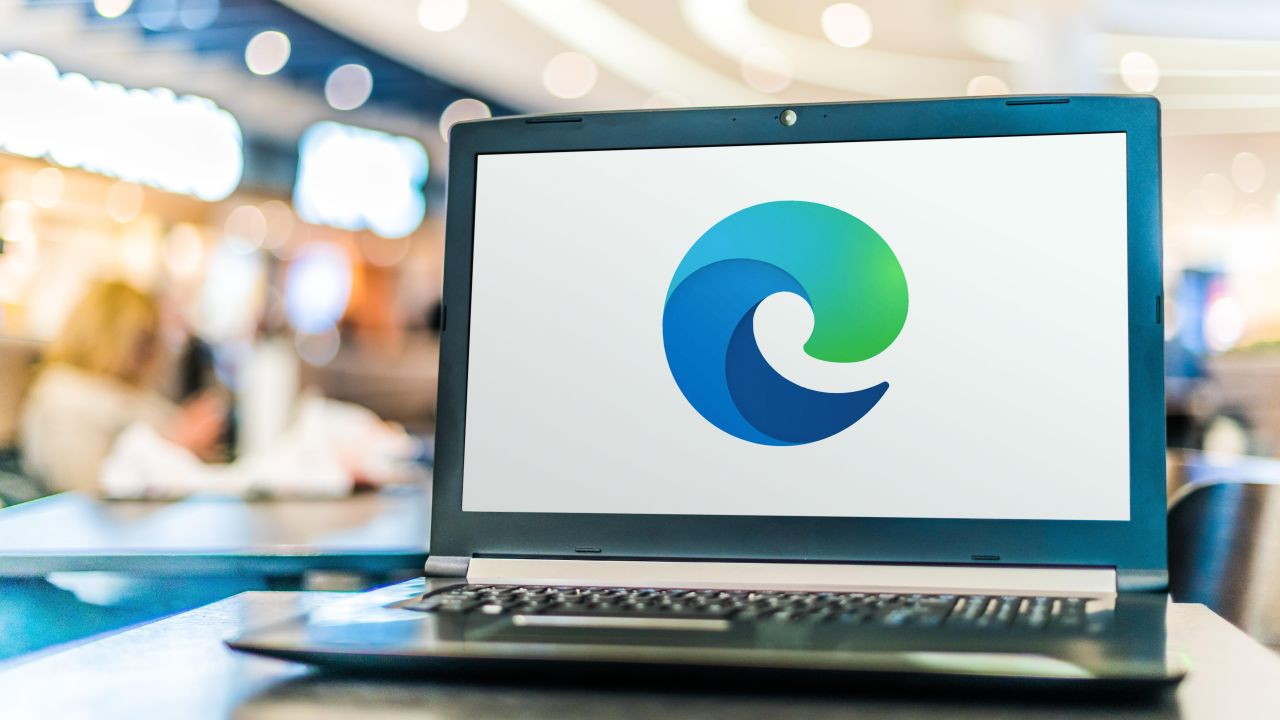
Acum că Microsoft Edge se bazează pe motorul Chromium (același motor care alimentează Google Chrome), este de fapt un browser destul de bun. Vă puteți gândi la el ca la Chrome, dar este mai bine pentru confidențialitate și durata de viață a bateriei. Dar este încă un produs Microsoft și are o afinitate de a prelua unele caracteristici enervante și umflate. Din fericire, nimic nu va fi reparat timp de câteva minute pe pagina de setări. Dacă utilizați Microsoft Edge ca browser implicit pe computerul Mac sau Windows, luați în considerare dezactivarea acestor funcții pentru a ușura navigarea.
Scăpați de pictograma de căutare din fiecare fotografie
Google Chrome S-a adăugat o caracteristică cool Vă permite să căutați imagini similare folosind Google Lens (tot cu OCR). Microsoft Edge a primit aceeași caracteristică, dar folosește Bing în loc de Google Foto. Pentru a înrăutăți lucrurile, Edge afișează o pictogramă de căutare a imaginilor când treci cu mouse-ul peste orice imagine (în colțul din dreapta sus). Numai asta ar fi enervant. Totuși, puteți dezactiva funcția. du-te la Setări > aspect > căutare vizuală și dezactivați”Afișați căutarea vizuală pe imaginea care trece cu mouse-ul. Dacă doriți, puteți utiliza în continuare funcția din meniul de clic dreapta.
Scăpați de căutarea Bing
Dacă tocmai ați început să utilizați Microsoft Edge, este posibil să fi observat că motorul de căutare implicit este Bing. Dacă acesta nu este dulceața ta, mergi la Setări > Confidențialitate, căutare și servicii > Bara de adrese și căutare > Motorul de căutare utilizat în bara de adrese. Aici, puteți trece la „Google„sau”DuckDuckGo. „
Dezactivează toate ferestrele pop-up enervante ale cupoanelor
Extensiile de cupon sunt grozave, dar widgetul de cumpărături încorporat de la Microsoft va apărea de fiecare dată când vizitați orice vitrină. Dacă doriți să-l dezactivați, accesați Setări > Confidențialitate, căutare și servicii și dezactivați”Economisiți timp și bani cu cumpărăturile în Microsoft Edge„Proprietate.
Eliminați toate fișierele nedorite de pe pagina de pornire
Pagina de pornire din Microsoft Edge este grozavă odată ce scăpați de toate fișierele nedorite. Puteți începe accesând pagina de pornire și făcând clic Setări pictograma. Aici, puteți trece la „concentratModul este de a păstra numai bara de căutare. De asemenea, puteți accesaObicei‘a pastra’Legături rapide„, permite”Tapetul de azi„Funcție. Asigurați-vă că ați dezactivat”conţinutPentru a scăpa de panourile Microsoft News.
Scăpați de panoul de descărcări pop-up
Vârsta barei de descărcări din partea de jos a browserului este în urmă, dar Edge încă îi place să ne reamintească să deschidem sertarul de descărcări de fiecare dată când începeți o nouă descărcare. Dacă sunteți de acord să vă găsiți drumul către butonul Descărcări din partea de sus (care arată progresul vizual), dezactivați funcția pop-up. du-te la Setări > Descărcări și dezactivați”Afișați lista de descărcări când începe descărcarea„Proprietate.
Opriți deschiderea fișierelor Office în browser
Deoarece Edge este realizat de Microsoft, insistă ca documentele sau fișierele Microsoft Office să fie deschise mai întâi în browser și nu în aplicațiile dedicate. Puteți inversa acest lucru mergând la Setări > Descărcări. Aici, dezactivațiDeschideți fișierele Office în browser„Proprietate.

„Geek din cultura pop. Ninja extrem de zombie. Scriitor profesionist. Internet maven.”
